- iMovie Tuto
- Essai gratuit Essai gratuit
Obtenez le meilleur équivalent d'iMovie pour Windows
Apr 11, 2024
Vous recherchez un excellent équivalent d'iMovie pour PC, afin de pouvoir monter des vidéos sur un ordinateur fonctionnant sous Microsoft Windows ? Oui, sur PC, Windows Movie Maker permet à ses utilisateurs d'éditer des vidéos. En revanche, de nombreux utilisateurs de Windows en ont vraiment assez de sa piètre qualité et souhaitent trouver un excellent remplaçant d'iMovie pour Windows afin d'effectuer certains travaux de montage tels que le découpage, la fusion et le recadrage, et l'ajout de quelques effets spéciaux sympas.
Il existe un équivalent idéal de iMovie pour Windows. Son nom est Wondershare Filmora. En termes d'édition et d'application d'effets, il est très similaire à iMovie. Si vous l'essayez, vous apprécierez vraiment sa facilité d'utilisation. Voyons maintenant comment Filmora, l'équivalent d'iMovie sur PC, fonctionne sous Windows XP/Vista/7/8.
 Sécurité vérifiée
Sécurité vérifiéeLien connexe: Obtenir les meilleures alternatives à iMovie pour Mac
Découvrir davantage: Logiciel de montage vidéo gratuit pour les utilisateurs de Mac
1. Exécutez cet équivalent d'iMovie pour Windows, puis importez les fichiers multimédias à éditer.
Lorsque vous lancez Filmora, il vous suffit de cliquer sur l'option "Importer" pour charger les fichiers vidéo, photo et musique de votre ordinateur dans l'album utilisateur. Faites ensuite glisser les vidéos vers la Timeline de la vidéo correspondante, faites glisser la photo vers la Timeline du milieu, et faites glisser la musique vers la Timeline de la musique. Bien entendu, si vous ne souhaitez pas ajouter de photo ou de musique, il suffit d'ignorer l'opération correspondante.

Note: Vous pouvez faire glisser plusieurs vidéos en une seule fois, mais ne faites pas glisser une vidéo vers une autre, sinon vous allez fractionner la vidéo. Naturellement, vous pouvez les réorganiser par glisser-déposer.
2 Modifier des vidéos, des fichiers audio et des photos
 Sécurité vérifiée
Sécurité vérifiée- Editer la Vidéo/Audio
Double-cliquez sur le clip vidéo/audio de votre choix sur la Timeline, pour ouvrir le panneau d'édition. Vous pouvez obtenir une barre vidéo et audio. La barre vidéo vous permet de recadrer, de faire pivoter, d'ajuster et d'accélérer la vidéo, tandis que l'outil audio vous permet de modifier la piste audio, notamment le volume, le fondu entrant/sortant et l'effet (changement de voix). Notez que si vous ajoutez un son supplémentaire pour combiner la vidéo, vous devez baisser le son original de la vidéo.
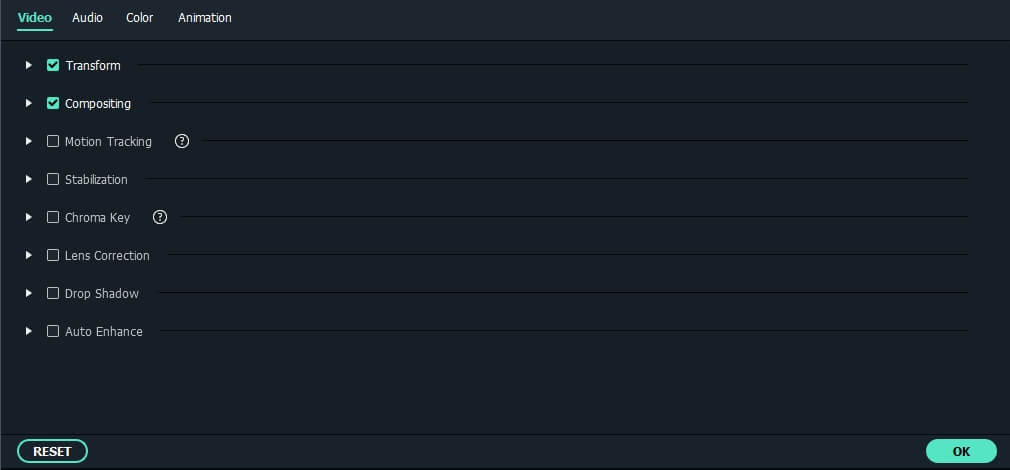
- Fractionner la Vidéo/ l'Audio
Pour fractionner un clip vidéo/audio, commencez par le sélectionner, puis déplacez l'indicateur de temps sur la position de votre choix, et enfin cliquez sur le bouton ciseaux.
Lien connexe: Comment fractionner et découper des vidéos
- Rogner la vidéo/audio à la longueur souhaitée
Pour rogner une vidéo/audio à la longueur souhaitée, il suffit de faire glisser le bord gauche ou droit du clip à la longueur voulue.
- Editer des photos
Si vous ajoutez une photo ou une image, vous pouvez créer une vidéo de type Image dans l'Image en quelques clics. Il suffit de double-cliquer sur la photo ajoutée dans la timeline pour faire apparaître sa fenêtre d'édition, où vous pouvez appliquer l'un des quelque 36 effets de mouvement (Ken-Burn) en double-cliquant dessus. Pour supprimer l'effet de mouvement, il suffit de faire un clic droit sur la photo dans la Timeline, puis de sélectionner "Supprimer le Mouvement" dans le sous-menu. Cliquez sur l'option " Avancé " dans la fenêtre, vous pouvez également faire pivoter, marquer la photo ou ajouter d'autres effets comme l'alpha, l'ombre et la bordure, etc.
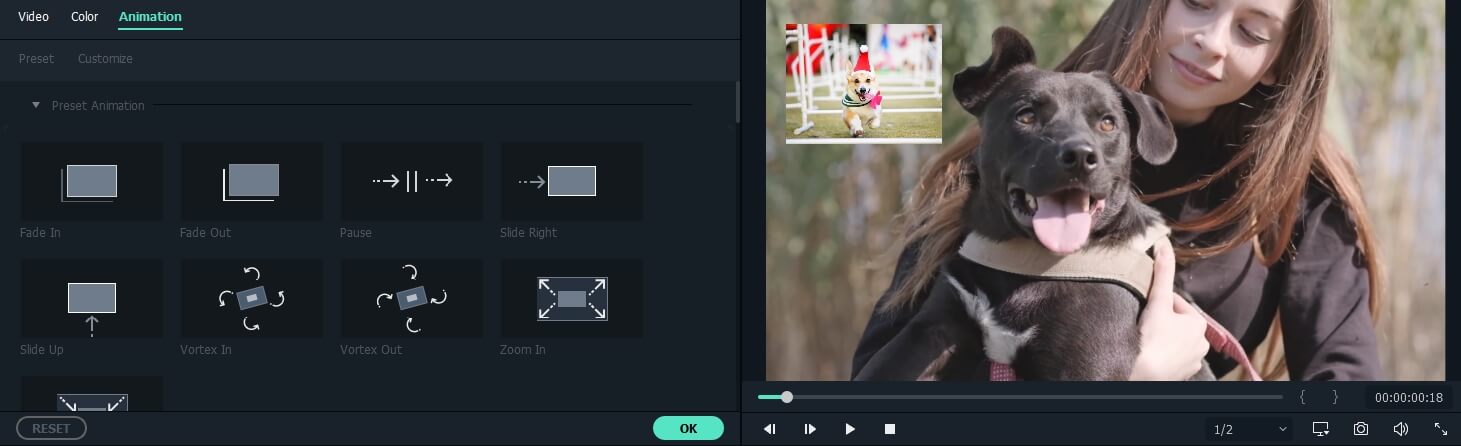
Lien connexe: Comment Ajouter une Image à la Vidéo
- Plus de conseils d'édition
Cette version Windows de l'équivalent d'iMovie offre davantage d'outils de montage intéressants. Par exemple, vous pouvez ajouter des titres, des effets de transition, des intro/crédits, une voix off et bien plus encore. Si nécessaire, vous pouvez consulter le Guide de Wondershare Filmora pour obtenir les étapes détaillées. La vidéo ci-dessous concerne l'effet Block Buster de Filmora, qui est vraiment fantastique pour rendre votre vidéo plus accrocheuse.
Vous pourriez aussi aimer :Meilleures alternatives à iMovie pour Windows
3 Exporter votre vidéo créée
Désormais, vous pouvez exporter et partager votre grand chef-d'œuvre. Avec Filmora, vous pouvez exporter votre création vidéo vers tous les formats vidéo populaires, notamment MP4, WMV, MKV, MOV et GIF. Vous pouvez également exporter la vidéo vers votre appareil mobile, comme l'iPhone, l'iPad et d'autres smartphones. De plus, vous pouvez graver votre vidéo sur DVD, ou la télécharger sur YouTube, Facebook et Vimeo pour la partager immédiatement avec vos amis. Téléchargez dès maintenant et amusez-vous !
Lien connexe: Comment utiliser iMovie
Vous pouvez ajouter des effets vidéos comme le flou artistique à vos vidéos dans iMovie. Cet article vous guidera pas à pas sur la marche à suivre.
by Marion Dubois Apr 12, 2024 10:04 AM
Lisez ce tutoriel pas à pas pour iMovie pour apprendre comment ajouter des transitions manuellement et automatiquement pour aller d'une scène à l'autre en douceur.
by Marion Dubois Apr 12, 2024 10:04 AM
Si vous utilisez un Mac, alors vous avez de la chance. Vous pouvez utiliser l'éditeur de vidéo gratuit offert par Apple, qui est iMovie. Il est facile de modifier des vidéos YouTube dans iMovie. Tout
by Marion Dubois Apr 11, 2024 21:52 PM
L'une des fonctionnalités intéressantes d'iMovie est le fait qu'il propose des thèmes inclus qui rendront votre vidéo plus professionnelle et plus vibrante, tout en créant un aspect unique qui fera to
by Marion Dubois Apr 11, 2024 21:52 PM
iMovie PC existe, le meilleur équivalent iMovie Windows gratuit est disponible pour créer des vidéos magnifiques sur Windows 7, Windows 8 et Windows 10.
by Marion Dubois Apr 11, 2024 21:52 PM

